信息技术培训班教程doc.docx
《信息技术培训班教程doc.docx》由会员分享,可在线阅读,更多相关《信息技术培训班教程doc.docx(7页珍藏版)》请在冰豆网上搜索。
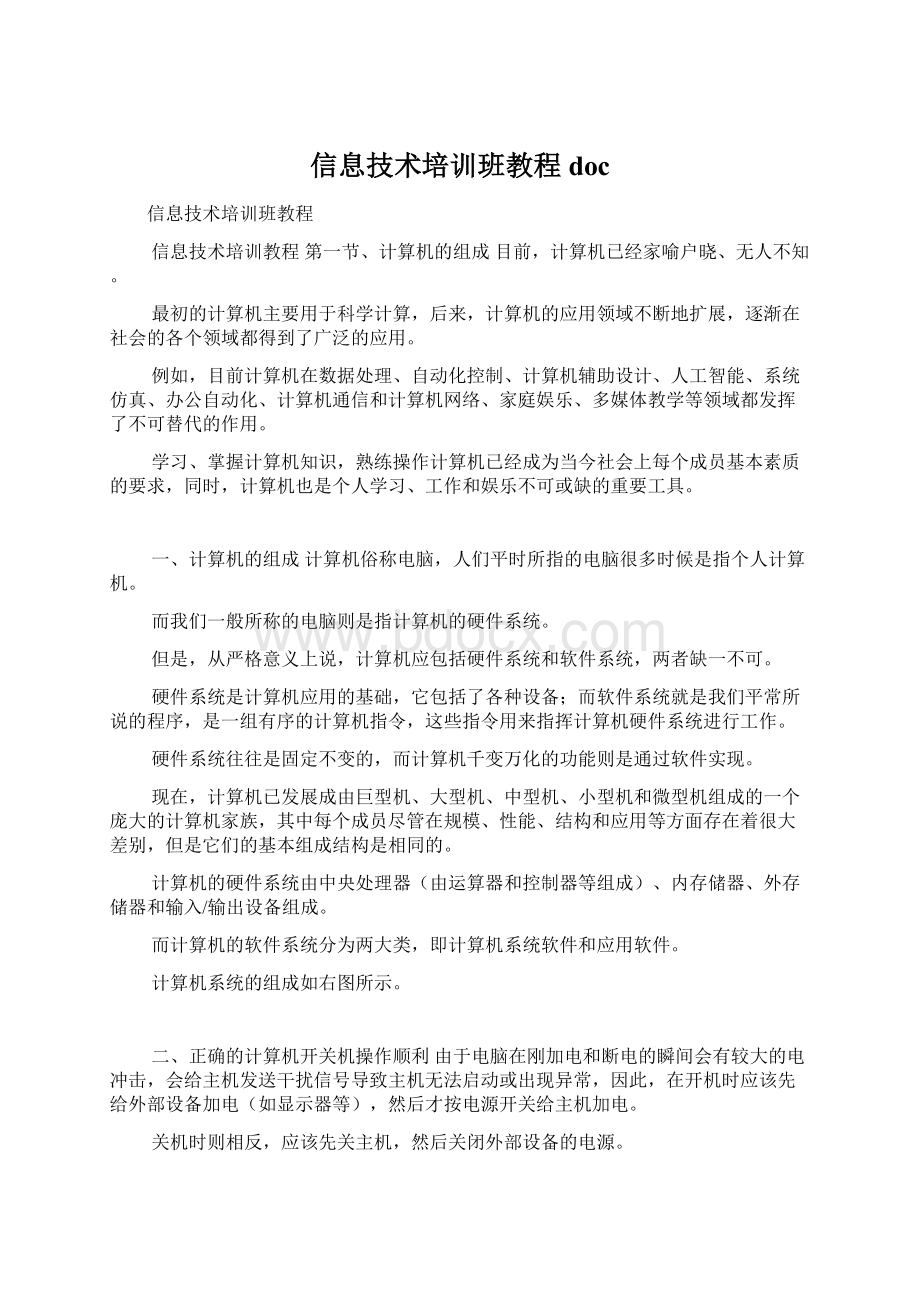
信息技术培训班教程doc
信息技术培训班教程
信息技术培训教程第一节、计算机的组成目前,计算机已经家喻户晓、无人不知。
最初的计算机主要用于科学计算,后来,计算机的应用领域不断地扩展,逐渐在社会的各个领域都得到了广泛的应用。
例如,目前计算机在数据处理、自动化控制、计算机辅助设计、人工智能、系统仿真、办公自动化、计算机通信和计算机网络、家庭娱乐、多媒体教学等领域都发挥了不可替代的作用。
学习、掌握计算机知识,熟练操作计算机已经成为当今社会上每个成员基本素质的要求,同时,计算机也是个人学习、工作和娱乐不可或缺的重要工具。
一、计算机的组成计算机俗称电脑,人们平时所指的电脑很多时候是指个人计算机。
而我们一般所称的电脑则是指计算机的硬件系统。
但是,从严格意义上说,计算机应包括硬件系统和软件系统,两者缺一不可。
硬件系统是计算机应用的基础,它包括了各种设备;而软件系统就是我们平常所说的程序,是一组有序的计算机指令,这些指令用来指挥计算机硬件系统进行工作。
硬件系统往往是固定不变的,而计算机千变万化的功能则是通过软件实现。
现在,计算机已发展成由巨型机、大型机、中型机、小型机和微型机组成的一个庞大的计算机家族,其中每个成员尽管在规模、性能、结构和应用等方面存在着很大差别,但是它们的基本组成结构是相同的。
计算机的硬件系统由中央处理器(由运算器和控制器等组成)、内存储器、外存储器和输入/输出设备组成。
而计算机的软件系统分为两大类,即计算机系统软件和应用软件。
计算机系统的组成如右图所示。
二、正确的计算机开关机操作顺利由于电脑在刚加电和断电的瞬间会有较大的电冲击,会给主机发送干扰信号导致主机无法启动或出现异常,因此,在开机时应该先给外部设备加电(如显示器等),然后才按电源开关给主机加电。
关机时则相反,应该先关主机,然后关闭外部设备的电源。
这样可以避免主机中的部位受到大的电冲击。
在使用计算机的过程中还应该注意下面几点而且WINDOWS系统也不能任意开关,一定要正常关机;如果死机,应先设法“软启动”,再“硬启动”(按RESET键),实在不行再“硬关机”(按电源开关数秒钟)。
第二节、指法练习熟练的指法是计算机输入的钥匙,要掌握这门技术,必须遵守操作规范,按训练步骤循序渐进地练习。
其步骤如下
(1)将手指放在键盘上(如下图所示,手指放在8个基本键上,两个母指轻放在空格键上)。
手指的正确摆放姿势
(2)练习击键(例如要打D键,方法是先提起左手约离键盘两厘米,向下击键时中指向下弹击D键,其他手指同时稍向上弹开,击键要能听见响声。
单击其他键也用类似打法,请多体会。
形成正确的习惯很重要,而错误的习惯则很难改正。
(3)练习熟悉8个基本键的位置(请保持第2步正确的击键方法)。
(4)键盘上的全部字符合理地分配给两手的10个手指,规定每个手指哪几个字符键,叫手指分工。
熟悉手指分工如下图所示。
(5)练习非基本键的打法(例如要打E键,方法是先提起左手约离键盘两厘米,整个左手稍向前移,同时用中指向下弹击E键,同一时间其他手指稍向上弹开,击键后四个手指迅速回位如上图,注意右手不要动,其他键类似打法,注意体会)。
手指在键盘上的分工附五笔字根表(图)第三节、WindowsXP操作系统的使用
一、认识WindowsXP操作系统操作系统(OperatingSystem,简称OS)是系统软件的重要组成部分,是控制和管理计算机系统资源,合理地组织计算机工和流程,使用户充分、有效地使用计算机系统资源的和程序集合,是整个计算机系统的管理者和指挥者。
计算机依靠操作系统来实现各功能部件之间配合直协调,从而快速完成各项任务。
1、桌面“桌面”就是在安装好中文版WindowsXP后,用户启动计算机登录到系统后看到的整个屏幕界面,它是用户和计算机进行交流的窗口,上面可以存放用户经常用到的应用程序和文件夹图标,用户可以根据自己的需要在桌面上添加各种快捷图标,在使用时双击图标就能够快速启动相应的程序或文件。
(桌面包括图标、开始按钮、任务栏)2、窗口窗口操作在Windows系统中是很重要的,不但可以通过鼠标使用窗口上的各种命令来操作,而且可以通过键盘来使用快捷键操作。
基本的操作包括打开、缩放、移动等等。
二、文件管理1、文件、文件夹及磁盘文件计算机存储数据、程序或文字资料的基本单位,是一组相关性信息的集合。
通常在计算机中采用“文件名”来进行识别。
(文件名一般由文件名称和扩展名两部分组成,这两部分由一个点隔开。
如信息技术培训教程.doc)文件夹文件夹是Windows下的名称。
文件夹是管理文件的工具,可以分为要文件夹和子文件夹。
磁盘通过相通道或“驱动器”进行存取的。
可以有多个硬盘分区,每个磁盘的编号由其固有的编号顺序给出,从而使它可以像一个单独的驱动器那样被访问。
2、文件和文件夹的操作在WindowsXP操作系统中管理文件时,用户经常进行文件与文件夹的创建、移动、删除、复制、重命名等操作。
使用这些基本的操作命令,用户可以对磁盘上的文件或文件夹进行有效的管理。
A、查找文件(夹)为了快速找到一个或一些文件(夹)
(1)“开始”→“搜索”→“文件或文件夹上”
(2)热键“WINE”B、拷贝、复制文件(夹)
(1)选择拷贝对象单击右键→选择“复制”→在目的地单击右键→选择“粘贴”;
(2)热键“CTRLC”拷贝、“CTRLV”粘贴;(3)用鼠标左键按住并拖动到目的地同时按住“CTRL”键C、移动文件(夹)
(1)选择要移动的对象,单击右键→选择“剪切”在目的地单击右键→选择“粘贴”
(2)热键“CTRLX”剪切、“CTRLV”粘贴(3)直接用左键拖移到目的地D、删除文件(夹)
(1)选择要删除的对象,单击右键→选择“删除”
(2)选择对象,按键盘上“DELETE”键(3)彻底删除文件(夹)a.在桌面单击“回收站”右键→选择“清空”b.在删除对象时,同时按住“SHIFT”键E、恢复被逻辑删除的对象打开回收站,选择要还原的对象→单击右键→选择“还原”F、文件(夹)改名
(1)选择要改名的单一文件(夹)单击右键→选择“重命名”
(2)选择对象按一下“F2”(3)双击对象,双击时间差稍大(至少等待30秒)。
附计算机日常维护的主要方法
(1)电脑的使用环境要好温度10℃~35℃、湿度30~80、电源220V10;
(2)故障的初步认识接触不良、参数设置不当、硬件、软件、病毒引起的故障;(3)良好的使用习惯正确的开关机方法、不打开不清楚的文件或邮件、不上一些垃圾网站等;(4)安装完操作系统后,马上进行打补丁;(5)安装杀毒软件(防火墙),定期升级确保最新,经常杀毒;(6)定期进行磁盘扫描;(开始→程序→附件→系统工具→磁盘碎片整理程序或扫描)(7)定期清理垃圾文件,如IE中的临时文件、回收站、不用或不常见软件;第四节、Word2003基础操作
一、Word2003简介Word是目前被计算机用户广泛应用的字处理软件,其主要功能是编辑、组织和处理文字,以及创建经常用到的文档,如报告、信函、业务计划和Web网页等。
Word2003界面介绍(如下图)
二、Word文档的基本操作1、创建新的文档a、方法一按CtrlN快捷键b、方法二单击“常用”工具栏的“新建空白文档”按钮c、方法三执行“文件”→“新建”,启动并使用“新建文档”任务窗格2、保存文档a、选择“文件-保存/另存为”命令b、CtrlS
三、文档的编辑1、输入文本输入文字时,文字会出现在插入点也称当前位置,即那个一直闪动的小竖条,其状态显示在Word状态栏中前。
如果要在文字中间插入新的内容,可将鼠标指针移动到相应位置单击,插入点即移到该位置,也可以按方向键移动插入点。
2、插入符号和特殊字符、特殊符号①将插入点置于要插入符号的位置。
②符号和特殊字符选择菜单“插入”→“符号”,打开“符号”对话框的“符号”选项卡。
在字体下拉列表中提供了汉字的各种字体以及其他符号字体。
(如下左图)③特殊符号选择菜单“插入”→“特殊符号”,打开“插入特殊符号”的对话框。
3、删除、移动和复制文本当选定文本后,即可对其进行删除、移动、复制等操作。
对应快捷键①CtrlC复制;②CtrlV粘贴;③CtrlX剪切4、查找与替换①查找执行“编辑”→“查找”→在“查找内容”文本框中输入要查找的文本内容。
②替换执行“编辑”→“替换”(或按CtrlH)→在“查找内容”框中输入要查找的内容。
→在“替换为”框中设置替代内容,可输入文本、设置文本格式,也可以单击“特殊字符”按钮进行设置。
→单击“查找下一处”按钮,Word即从插入点开始查找,找到符合条件的目标后,将自动选中对象,如果需要替换,可单击“替换”按钮。
如果要一次性替换全部的查找对象,可单击“全部替换”按钮。
四、格式化文档1、设置字符格式设置文字的格式包括字体、字号、字形、边框、底纹、颜色、下划线、上下标、字符间距、字符位置等的设置(方法①利用格式工具栏;②利用字体设置对话框,如下左图)2、格式化段落设置段落的对齐方式、缩进(首行缩进)、段间距、行距(如下右图)3、格式刷的使用格式刷的功能是将一部分文字的文字格式复制到别一些文字上去。
①首先选下要复制的格式所在的文字;②单击或双击“常用”工具栏上的“格式刷”(单击只使用一次,而双击可以使用多次);③用鼠标去选定想设置这种格式的文字,则所选文字的格式被设置为刚才复制的格式。
五、Word2003图片操作在Word中进行图形、图片、艺术字和文本框的处理,从而可以很好地实现图文混排的技术。
1、插入图片选择“表格”→“插入”→“图片”→“来自文件”(以插入图片文件为例),打开“插入图片”对话框。
2、编辑图片图形的复制、移动和删除,改变图形的大小,裁剪及其它设置等等(使用图片工具栏)3、文字环绕选择“格式”→“图片”→“设置图片格式”对话框→“版式”选项卡(可选择各种环绕方式嵌入式、四周型、紧密型、衬于文字下方、浮于文字上方,如下右图所示)
六、Word2003打印设置1、页面格式的设置包括以下几项页边距、纸张大小、纸张来源、字符数/行数、分页符的设置、页码的设置、页眉和页脚的设置。
(如下左图)2、打印在对文档进行打印前,除恰当设置文档的页面属性以外,还可以使用打印预览来查看实际的打印效果。
选择“文件”菜单中的“打印预览”或单击常用工具栏中的“打印预览”按钮,可以切换到打印预览状态,可以通过增大或减小显示的比例来查看局部或整个文档的排版效果。
(如下右图)第五节、互联网基础知识
一、计算机网络概念计算机网络就是把分布在不同地理区域的计算机与专门的外部设备用通信线路互联成一个规模大、功能强的网络系统,从而使众多的计算机可以方便地互相传递信息,目的是资源共享(硬件、软件、数据信息等)。
计算机通信线路网络设备相关软件网络。
连入互联网的常见方式①拔号使用调制解调器(Modem)通过电话线拔号(拔服务供商的号码)来上网。
②专线常见的有网线、光纤、电缆等。
用户电脑+网卡+专线+网络软件安装参数配置=上网。
二、互联网简介Internet又名互联网以及国际互联网,起源于美国1969年的ARPANET网(美国国防部高级研究计划署建立),在接下来的发展中,融入了现在互联网的协议TCP/IP协议,并连接了其它众多计算机,发展成为现在的国际互联网。
国际互联网的出现,改变了人类传统的进行信息交流以及信息资源搜索的方式,进而巨大的改变了人类的生活方式。
Internet提供了许多通信和使用网上资源的工具,常用的有电子邮件(E-Mail)、WWW(全球信息网)、文件传输(FTP/TFTP)、远程登录(Telnet)、电子公告板(BBS)、新闻组(News)、讨论组(Usenet)、博客(Blog)、网络日志等应用系统。
浏览网页在桌面双击“e”字型图标,启动InternetExplorer(IE浏览器),并在IE窗口的地址栏中正确输入将要访问的网址,按下回车键就可以进入我们需要访问的网站。
三、通过搜索引擎进行互联网搜索用IE进行网络资源搜索,有许多搜索软件,如天网搜索、XX、Google等。
现以XX为例介绍如何进行网络资源搜索。
⑴在网络导航页面单击XX图标或在浏览器地址栏输入,进入XX首页。
⑵根据需要在栏目中选择新闻、网页、贴吧、MP3、图片等,输入要搜索的关键词,单击“XX搜索”即开始搜索。
⑶单击列出的信息即可进入相关页面。
四、使用电子邮箱发送邮件(E-Mail)电子邮件是利用计算机网络进行信息传递的现代化通信工具,它是Internet提供的一项最基本的服务,也是Internet用户使用最广泛的Internet工具之一。
邮件的内容包括文本、图片、程序、声音、电子杂志等信息。
电子邮件的格式为用户名服务器地址,如,。
收发电子邮件的工具很多,可直接在浏览器(IE)、也可用OutlookExpress、Foxmail等收发电子邮件的软件。
发送邮件的基本参数(如下图)收件人即你所希望发送邮件给对方的电子邮件地址;抄送(明送/密件抄送,即暗送)同时还给谁发送此邮件(暗送是指其它人不知道);主题此信件的主要内容或提示;正文邮件的详细内容;附件通过“添加附件”→“文件附件”,选择所需文件即可。
五、使用QQ等即时通信软件进行网上沟通1.QQ腾讯QQ是由深圳市腾讯计算机系统有限公司开发、基于Internet的即时通信软件。
腾讯QQ所有版本均为免费软件,用户可以自由使用和传播。
用户可以使用QQ进行交流,信息即时发送回复,QQ还具有语音视频聊天、手机短讯、聊天室、发电子邮件、传输文件服务等功能,QQ不是简单意义上的即时通讯软件,它与传统的无线寻呼网、GSM移动电话的短讯息系统互联,是一个特别适合在网上和网友实时交流的通讯工具。
使用QQ的方法和步骤⑴下载QQ软件。
到腾讯网址下载。
⑵安装QQ软件。
⑶申请QQ号后,便可以进行聊天。
语音通讯语音通讯前,请确认你已经安装配置好所需的设备如声卡,麦克风,扬声器或耳塞等。
视频通讯QQ是具有视频功能的即时通信软件。
需准备摄像头、语音条件。
无论是语音还是视频通讯,都必须双方具备条件,否则都不完整。
2.MSNMSN是WindowsXP内置的通信软件,功能和使用与QQ类似。